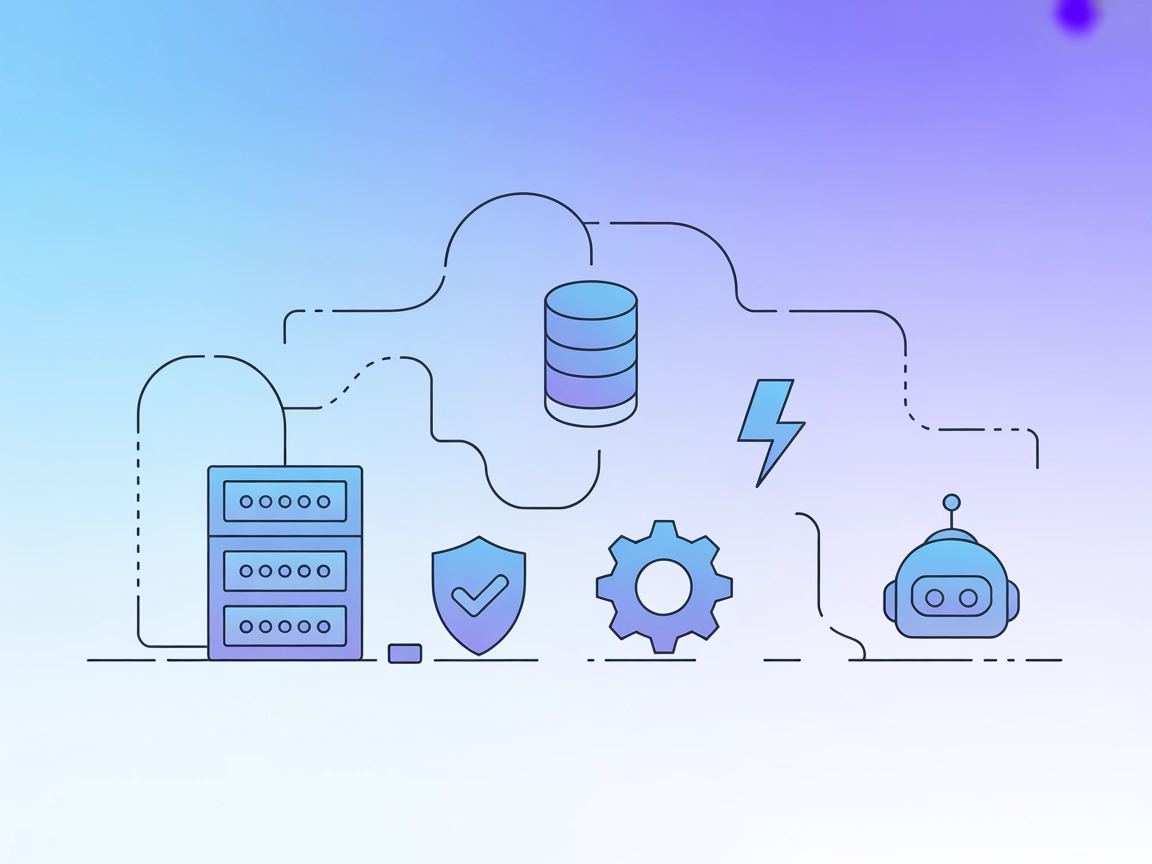mcp-vision Server MCP
Serverul mcp-vision MCP conectează modelele de viziune computerizată HuggingFace—precum detectarea de obiecte zero-shot—la FlowHunt și alte platforme AI, oferin...
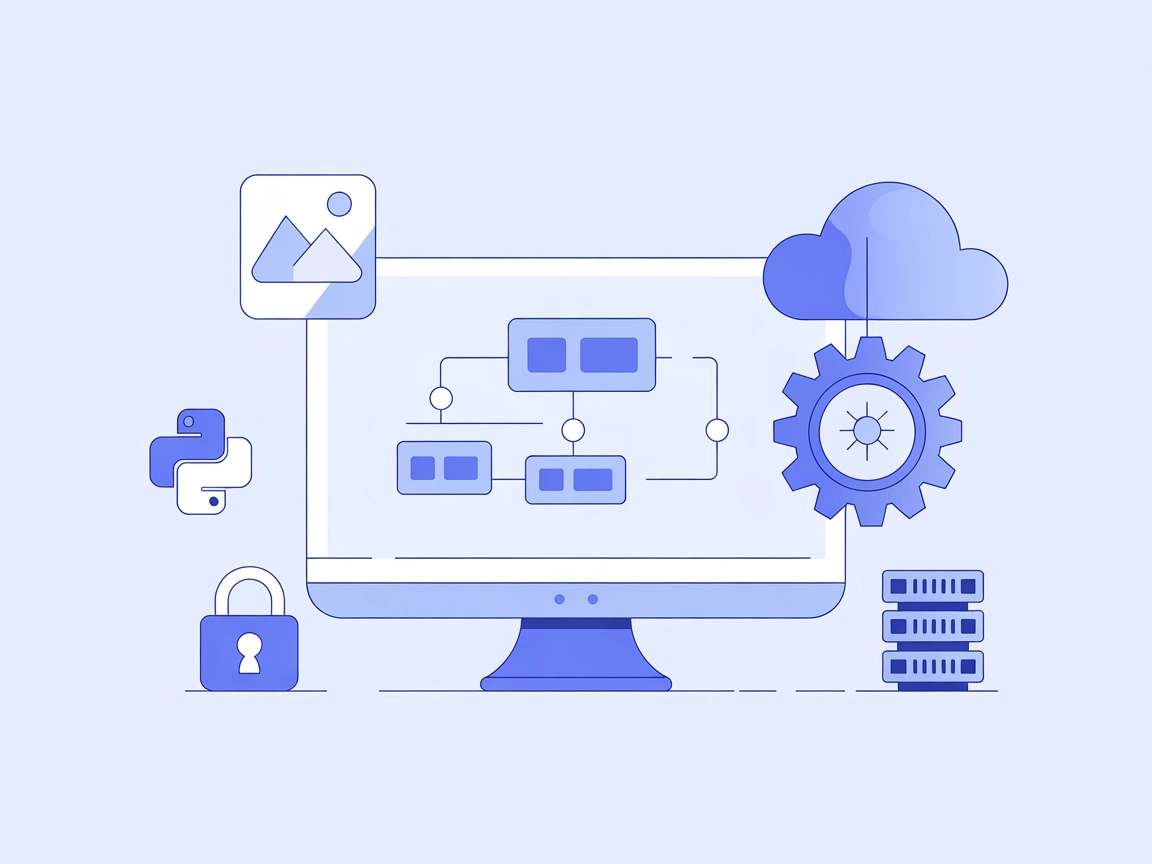
Automatizați crearea și editarea diagramelor Visio cu Visio MCP Server, făcând legătura între asistenții AI și dezvoltatori cu Microsoft Visio pentru documentare vizuală fără întreruperi și integrare în fluxuri de lucru.
FlowHunt oferă un strat suplimentar de securitate între sistemele dvs. interne și instrumentele AI, oferindu-vă control granular asupra instrumentelor care sunt accesibile de la serverele dvs. MCP. Serverele MCP găzduite în infrastructura noastră pot fi integrate fără probleme cu chatbotul FlowHunt, precum și cu platforme AI populare precum ChatGPT, Claude și diverși editori AI.
Visio MCP Server este un instrument ce permite crearea și editarea programatică a diagramelor Microsoft Visio printr-un API standardizat. Folosind interfața COM a Microsoft, permite asistenților AI și dezvoltatorilor să automatizeze sarcini precum crearea de diagrame noi, adăugarea sau conectarea formelor, inserarea de text și exportul diagramelor ca imagini. Acest server acționează ca o punte între fluxurile de lucru AI și aplicația Visio, făcând posibilă integrarea manipulării diagramelor în automatizări mai ample, documentare sau fluxuri de vizualizare a datelor. Ca parte a ecosistemului Model Context Protocol (MCP), Visio MCP Server facilitează interacțiuni fără întreruperi cu sisteme externe, crescând productivitatea dezvoltatorilor ce lucrează cu documentație vizuală sau fluxuri de lucru diagramatice.
Nu sunt menționate sau definite șabloane de prompturi specifice în depozit.
Nu sunt descrise sau expuse explicit resurse MCP în depozit.
Asigurați-vă că Microsoft Visio și Python 3.12+ sunt instalate pe Windows.
Instalați pachetele Python necesare:
pip install pywin32
pip install mcp-server
Clonați depozitul și localizați visio_mcp_server.py.
Adăugați serverul în fișierul de configurare MCP Windsurf:
{
"mcpServers": {
"visio": {
"command": "python",
"args": ["<path-to>/visio_mcp_server.py"],
"env": {}
}
}
}
Salvați și reporniți Windsurf. Verificați din logurile serverului sau executați o comandă de test.
Instalați cerințele: Microsoft Visio, Python 3.12+ și pachetele necesare.
Clonați acest depozit.
Editați fișierul de configurare MCP Claude pentru a include Visio MCP Server:
{
"mcpServers": {
"visio": {
"command": "python",
"args": ["<path-to>/visio_mcp_server.py"],
"env": {}
}
}
}
Salvați modificările și reporniți Claude.
Confirmați rularea Visio MCP Server prin interfața Claude.
Configurați mediul cu Windows, Visio, Python și dependențe.
Descărcați/clonați depozitul Office-Visio-MCP-Server.
Actualizați configurația MCP Cursor pentru a include:
{
"mcpServers": {
"visio": {
"command": "python",
"args": ["<path-to>/visio_mcp_server.py"],
"env": {}
}
}
}
Salvați configurația și reporniți Cursor.
Testați conexiunea la Visio MCP Server.
Pregătiți cerințele: Windows, Microsoft Visio, Python 3.12+.
Instalați pachetele Python necesare.
Clonați depozitul și găsiți scriptul serverului.
Adăugați următorul conținut în configurația MCP a lui Cline:
{
"mcpServers": {
"visio": {
"command": "python",
"args": ["<path-to>/visio_mcp_server.py"],
"env": {}
}
}
}
Reporniți Cline și confirmați configurarea serverului.
Securizarea cheilor API:
Dacă configurația dvs. necesită chei API sau secrete, stocați-le ca variabile de mediu și referiți-le în secțiunea env a configurației:
{
"mcpServers": {
"visio": {
"command": "python",
"args": ["<path-to>/visio_mcp_server.py"],
"env": {
"VISIO_API_KEY": "${VISIO_API_KEY}"
}
}
}
}
Nu uitați să setați VISIO_API_KEY în variabilele de mediu ale sistemului în siguranță.
Utilizarea MCP în FlowHunt
Pentru a integra servere MCP în fluxul dvs. FlowHunt, începeți prin a adăuga componenta MCP în flux și a o conecta la agentul dvs. AI:
Faceți clic pe componenta MCP pentru a deschide panoul de configurare. În secțiunea de configurare MCP de sistem, introduceți detaliile serverului MCP folosind acest format JSON:
{
"visio": {
"transport": "streamable_http",
"url": "https://yourmcpserver.example/pathtothemcp/url"
}
}
Odată configurat, agentul AI va putea utiliza acest MCP ca instrument, cu acces la toate funcțiile și capabilitățile sale. Nu uitați să schimbați “visio” cu numele real al serverului MCP și să înlocuiți URL-ul cu cel al serverului dvs. MCP.
| Secțiune | Disponibilitate | Detalii/Note |
|---|---|---|
| Prezentare generală | ✅ | Prezentă în README.md |
| Lista de prompturi | ⛔ | Nu s-au găsit șabloane de prompturi |
| Lista de resurse | ⛔ | Nu sunt descrise resurse explicite |
| Lista de instrumente | ✅ | Funcționalitățile și instrumentele sunt descrise |
| Securizarea cheilor API | ⛔ | Nu este menționat explicit; structură generică oferită |
| Suport sampling (mai puțin relevant aici) | ⛔ | Nu este menționat |
Suportul pentru roots nu este menționat în depozit.
Pe baza tabelelor de mai sus, acest MCP este bine documentat pentru instrumentele sale principale de automatizare Visio, dar îi lipsesc șabloane de prompt MCP și definiții explicite de resurse. Utilitatea sa este ridicată pentru dezvoltatorii ce au nevoie de automatizare pentru diagrame, dar funcționalitățile protocolului mai extinse lipsesc.
Scor: 5/10
| Are LICENȚĂ | ✅ (MIT) |
|---|---|
| Are cel puțin un tool | ✅ |
| Număr de Forks | 1 |
| Număr de Stele | 2 |
Visio MCP Server este un instrument care permite crearea și editarea programatică a diagramelor Microsoft Visio printr-un API standardizat. Acționează ca o punte între fluxurile de lucru AI și aplicația Visio, permițând automatizarea creării, editării și exportului de diagrame.
Puteți automatiza crearea de noi diagrame Visio, adăugarea și conectarea formelor, inserarea de text, exportul diagramelor ca imagini, editarea în lot și integrarea generării de diagrame în procesele de documentare.
Aveți nevoie de Microsoft Visio instalat pe Windows, Python 3.12+ și câteva pachete Python precum pywin32 și mcp-server. Consultați instrucțiunile de configurare pentru clientul dvs. specific de mai sus.
Adăugați serverul MCP în fluxul dvs. FlowHunt folosind componenta MCP. Configurați adresa serverului și autentificarea după caz, iar agenții dvs. AI vor avea acces programatic la toate funcțiile de diagramare.
Da, unul dintre instrumentele suportate permite exportul vizualizării curente a diagramei Visio ca fișier imagine, ideal pentru prezentări sau rapoarte tehnice.
Da, este licențiat sub licența MIT.
Integrați Visio MCP Server în fluxurile dvs. FlowHunt și experimentați crearea, editarea și exportul programatic de diagrame. Simplificați documentația vizuală cu instrumente bazate pe AI.
Serverul mcp-vision MCP conectează modelele de viziune computerizată HuggingFace—precum detectarea de obiecte zero-shot—la FlowHunt și alte platforme AI, oferin...
Serverul Vertica MCP permite integrarea fără întreruperi între asistenții AI și bazele de date OpenText Vertica, susținând operațiuni SQL securizate, încărcare ...
Integrați și automatizați dashboard-urile, sursele de date și instrumentele de monitorizare Grafana în fluxuri de dezvoltare conduse de AI folosind Grafana MCP ...